想要下載 App 卻發現 App Store 無法下載? iMyFone Fixppo 可以幫你快速修復,安全高效且無資料遺失,支援最新的 iPhone 版本和機型(含最新 iPhone 16 和 iOS 16/17/18/26)。
想要下個程式,但是為什麼我的 iPad 總是彈出「iPad 無法連接 App Store」的提示!真的很怪欸,之前都沒碰到過...
你是否遇到過在你想要下載新的應用程式,或更新現有的程式,但卻發現連線出現了問題,然後系統會出現 「iPad 無法連接 App Store」 的彈窗?當你的 iPad 無法連接 App Store 時,這可能讓你感到困惑與不便。
別擔心,我們為你整理了 7 個快速解決方法,讓你能輕鬆恢復連線,暢享各種精彩的應用程式。

6 招修復 iPad 無法連接 App Store
當你的 iPad 無法連接到 App Store 時,可以嘗試下面介紹的 6 個基本修復方法,可以幫助你迅速修復 iPad App Store 無法連接的狀況。
1 檢查網路連接
當 iPad 無法連接 App Store 時,首先要確認的是 iPad 網路連接是否正常。這是最基本也是最常見的問題之一。以下是檢查網路連接的方法,讓你能夠快速解決這個問題。
步驟1:前往 iPad「設定」 > 「Wi-Fi」,確保 Wi-Fi 已開啟,並選擇可用的 Wi-Fi 網路。
步驟2:如果當期連接的網路狀態不佳,可以切換狀態較好的網路連線。
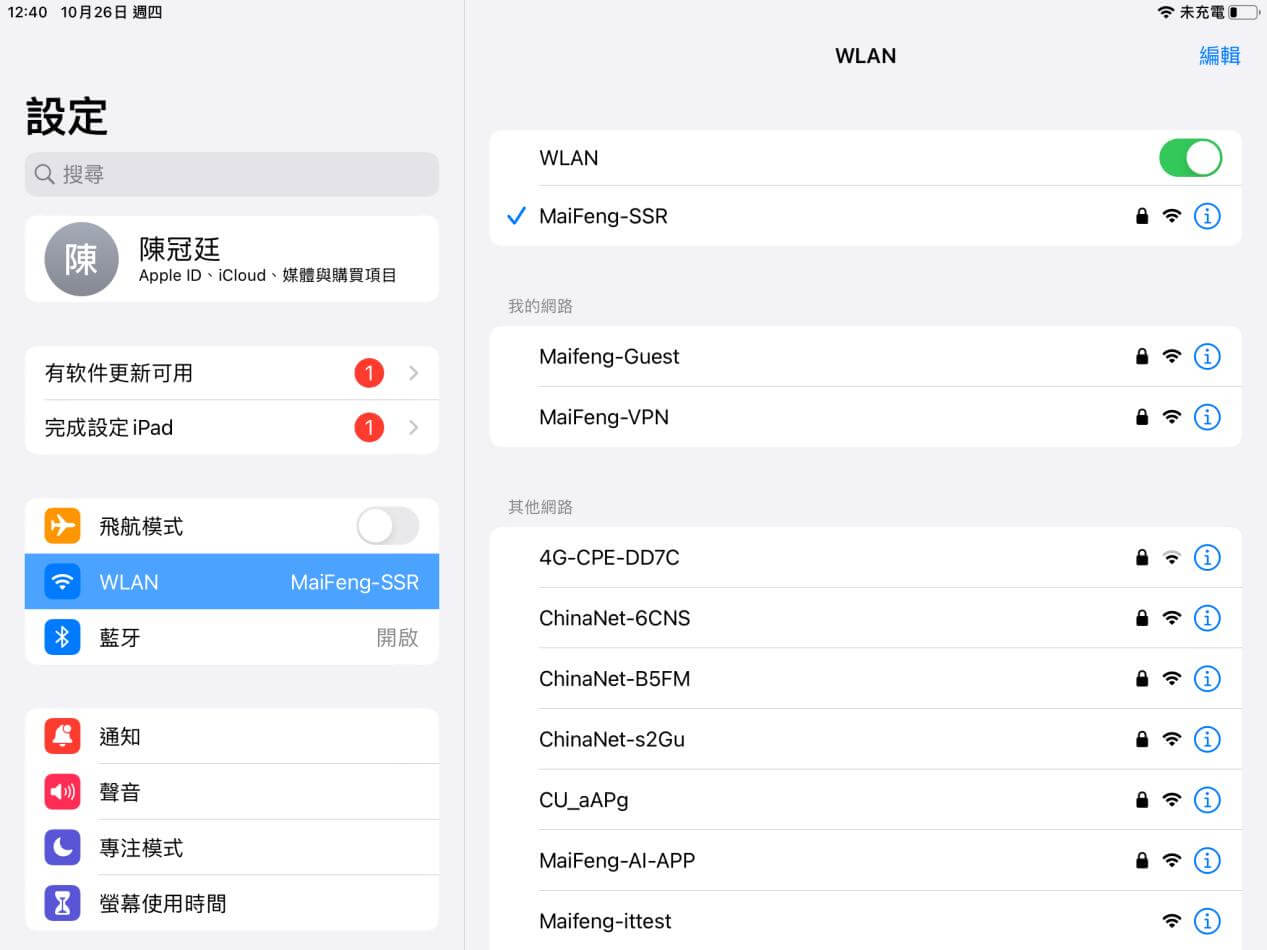
2 重新登入 Apple ID
重新登入 Apple 帳號可以幫你解決 iPad 連接問題,因為它可以重新驗證你的帳戶,確保與 App Store 的通訊正常,同時修復可能出現的登入錯誤或異常。
步驟1:打開 iPad 「設定」> 點擊 Apple ID 區域,選擇「登出」。
步驟2:重新登入 Apple ID,進入 App Store 介面,輸入 Apple ID 和密碼重新登入。
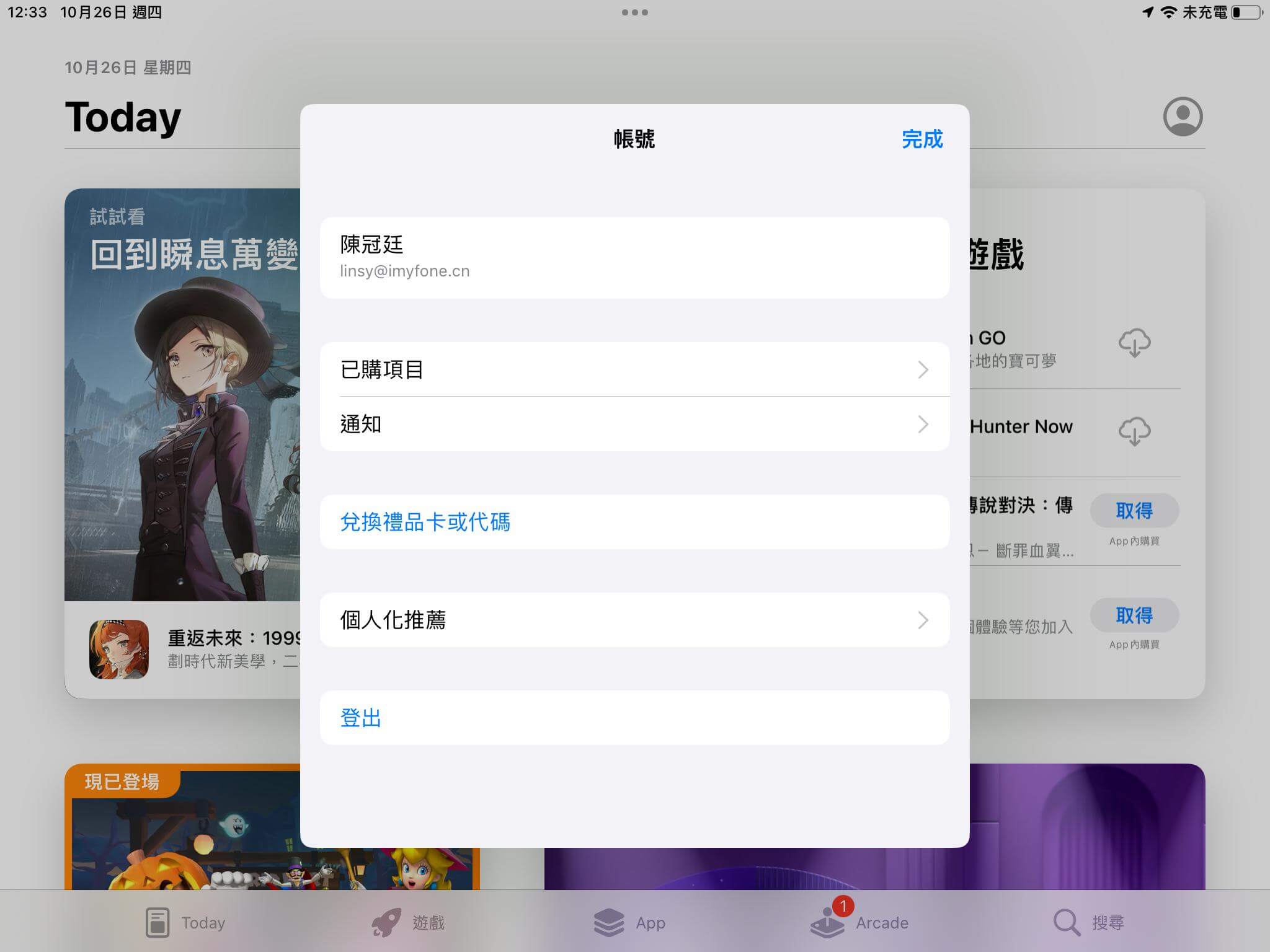
接著回到主畫面,打開 App Store,看看是否能夠正常連接,如果問題仍然存在,可以考慮進一步採取其他方法解決。
3 強制關閉 App Store
強制關閉 App Store 可以解決 iPad 連不上 App Store 的問題,因為這樣可以清除可能存在的暫時性錯誤或異常情況,重新啟動 App Store,使其能正常連接至伺服器,恢復正常運作。
步驟1:進入 App Store 應用程式。
步驟2:根據不同的 iPad 機型進行關閉最近使用的應用程式選單。
- 對於 iPad Pro 或新型 iPad:使用手勢控制在底部螢幕 「向上滑動」,在左側找到 App Store。
- 對於其他型號的 iPad:可以兩次快速按下主鍵,找到 App Store。
步驟3:找到 App Store 後,向上滑動將其從螢幕上關閉。
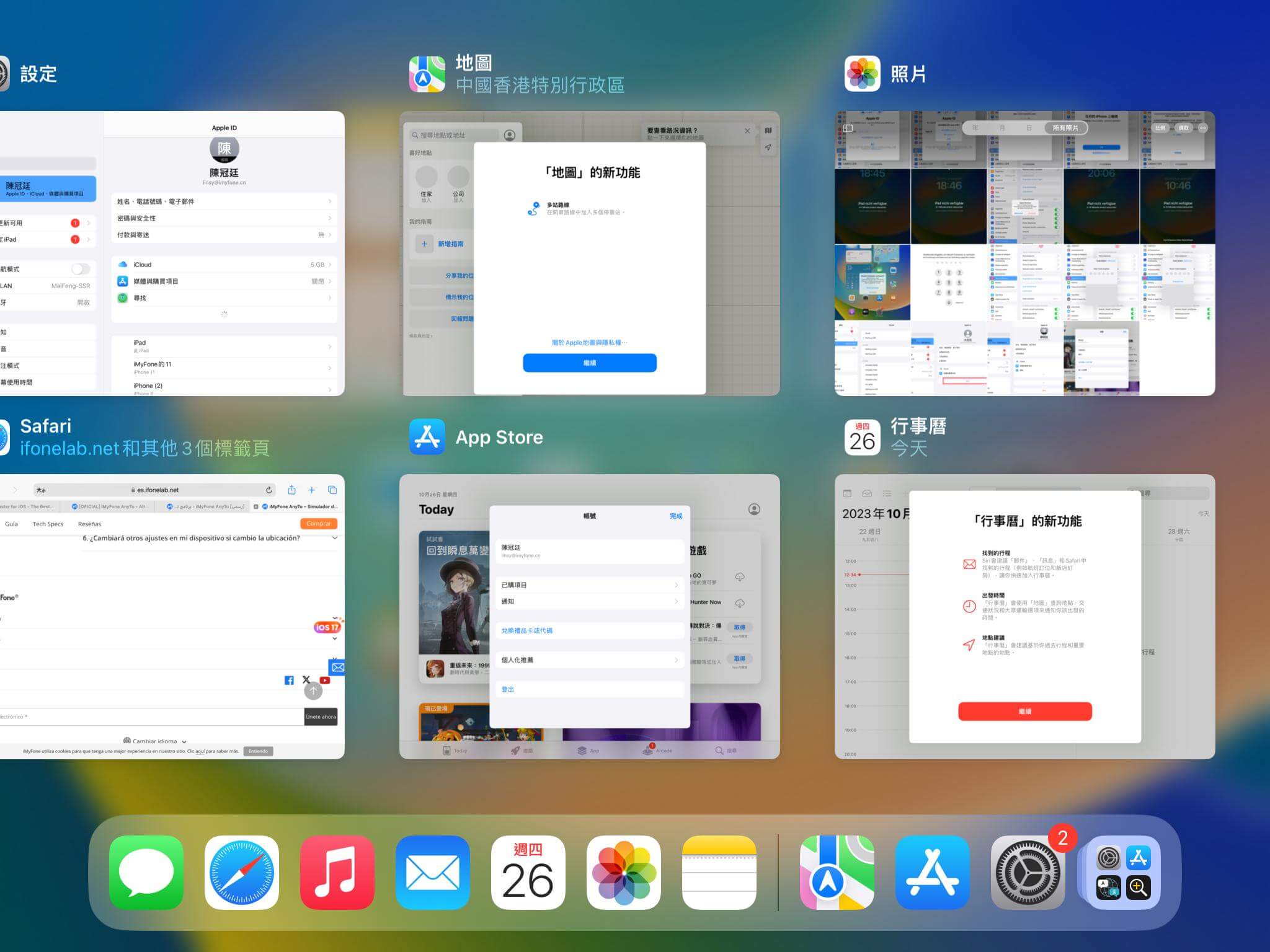
步驟4: 重新啟動 App Store,認是否能夠正常連接。
4 重新啟動 iPad
重新啟動 iPad 能夠解決連接不上 App Store 的問題,這個方法能清除暫存並重置網路連接,排除可能的臨時性故障,讓裝置重新建立正常的通信連線。
開始操作前請確保你的 iPad 處於待機狀態,並確保所有未保存的工作已儲存。
步驟1: 長按 iPad 側邊或頂部的「電源按鈕」,直到滑動關機選項出現。滑動以關閉 iPad,然後等待幾秒鐘。
步驟2: 再次長按電源按鈕,直到出現蘋果標誌,表示 iPad 正在重新啟動。
步驟3: iPad 重新啟動完成後,前往 App Store,看看是否已經能夠正常連接。

5 關閉 VPN
關閉 VPN 能解決 iPad 連不上 App Store 的問題,是因為VPN可能干擾了與 App Store 的正常連接,關閉後可以恢復正常連接,如果你正在使用 VPN,那麼建議你嘗試關閉 VPN。接下來,我們將介紹如何透過關閉 VPN 來恢復 iPad 對 App Store 的連接。
步驟1:打開 iPad「設定」>「一般」>「VPN」。
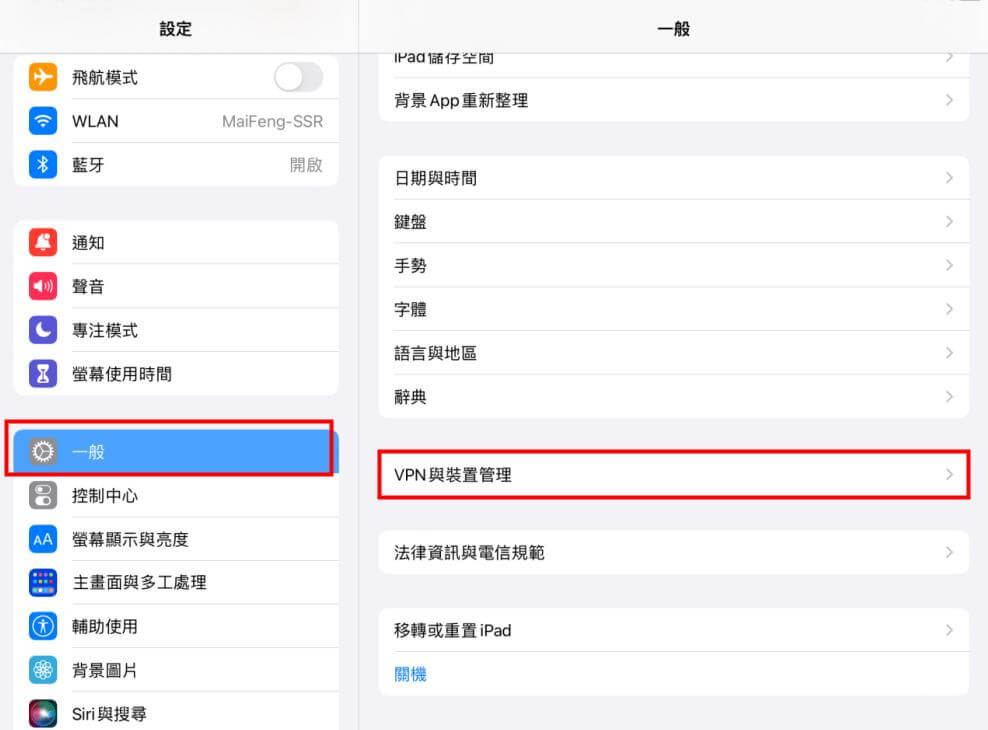
步驟2:找到正在運行的VPN連接,將開關移至關閉位置,停用 VPN 連接。
6 更新 iPad OS
更新 iPad OS 可以解決 iPad 連不上 App Store 的問題,因為藉由更新作業系統,可以修復可能存在的軟體錯誤或問題,同時確保裝置具備最新的功能和安全性,從而保證正常連接到 App Store。
步驟1:前往 iPad「設定」>「一般」> 「軟體更新」。
步驟2:檢查是否有可用的作業系統更新,如果有新版本可用,點擊「下載並安裝」。
步驟3:輸入解鎖密碼並同意相關條款,iPad 將開始下載並安裝新的作業系統版本。

透過這些步驟,你可以嘗試更新 iPad OS 以解決無法連接 App Store 的問題。這將確保你的 iPad 擁有最新的功能和修復,保持良好運作狀態。
iPad App Store 無法連接系統修復
如果上面的方法都沒有辦法幫你成功解決「iPad 無法連接 App Store 」的問題,那麼就不排除這個狀況是由於 iOS 系統問題造成的,想要自行嘗試修復這個問題的話,那麼專業的 iOS 系統問題修復軟體——iMyFone Fixppo 就不要錯過囖~
Fixppo 作為一款多功能超實用的修復軟體,幫助用戶解決了許多 iOS 系統問題,它還曾被 Yahoo 新聞、哇哇 3C Blog、流動日報等知名網站強烈推薦,支援所有 iOS 裝置和 iOS 版本,快來瞭解一下吧~
iMyFone Fixppo 的強大之處:
- 介面簡潔:介面指引清晰,支援繁體中文,用戶使用友好。
- 操作简单:簡單 4 步即可修復 iPad 無法連接 App Store ,無需專業技術知識。
- 隱私安全:無需送修手機,小白在家即可快速完成修復,無隱私外洩風險。
- 資料完整:選擇「標準修復」模式確保 100% 無 iPhone 手機資料遺失。
- 超強修復:除了修復 iPad App Store 無法連接,還能高效修復如 App Store 不能用 Face ID 、App Store 無法下載、iPhone App Store 無法連接等超過 150 種 iOS 系統問題。
- 多種功能:除了能夠修復 iOS 系統問題,Fixppo 還能實現免越獄一鍵升降級 iOS,免費一鍵進入或退出復原模式。
- 相容性廣:支援所有 iOS 裝置和 iOS 版本,包括最新的 iPhone 11/12/13/14/15/16/17 和 iOS 26/18/17/16/15/14/13,無需擔心相容性。

點此查看更多用戶評論

修復 iPad 無法連接 App Store 詳細指南
步驟1:下載並安裝軟體後,點擊「蘋果系統修復」選項底下的「開始修復」進行 iPad 無法連接 App Store 修復。

步驟2:選擇「標準模式」,避免出現資料遺失。

步驟3:將 iPhone 連接至電腦後,你將可以在軟體介面看到裝置型號與對應的韌體檔案。確認無誤後,點擊「下載」以去的韌體。

步驟4:韌體下載完成後,點擊「開始標準修復」以開始解決 iPad App Store 無法連接的問題。等待進程跑完,點擊「完成」就可以重新使用裝置了。

除了以上文字教學,我們也以 iPhone Fixppo 的介紹帶來了一個影片教學,讓你更直覺地瞭解 Fixppo,一起來看看吧!
總結
本文我們介紹了 7 個有效的方法教你如何修復 iPad 無法連接 App Store 的問題,希望可以幫到你!
如果是遇到了 iOS 系統問題,那麼真的建議你可以試試看 iMyFone Fixppo,不僅能夠很快幫你修復 iPad App Store 無法連接的問題,作為一款多功能工具,能夠在你的 iOS 裝置遇到不同問題的時候為你全程護航!快來試試看吧~







